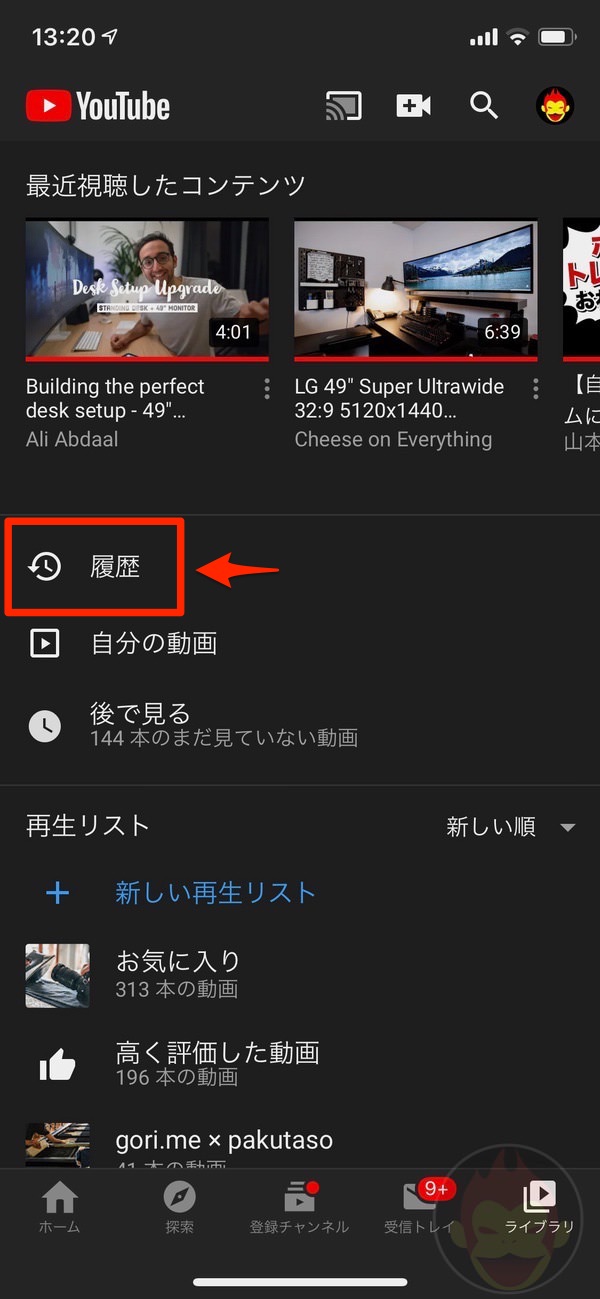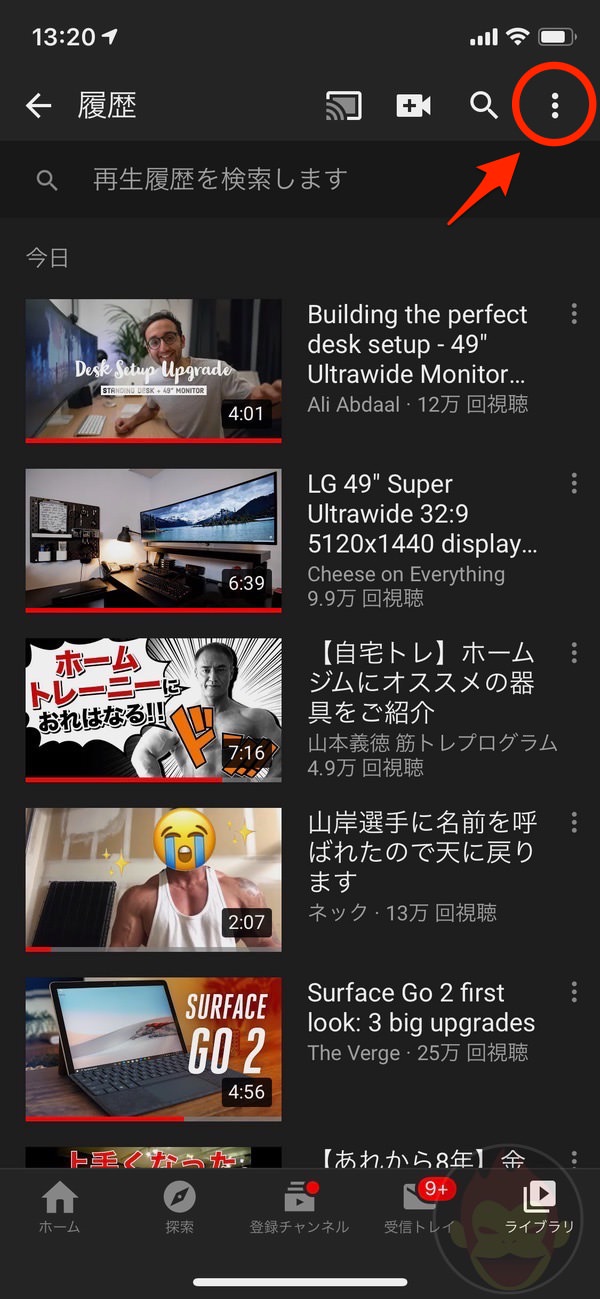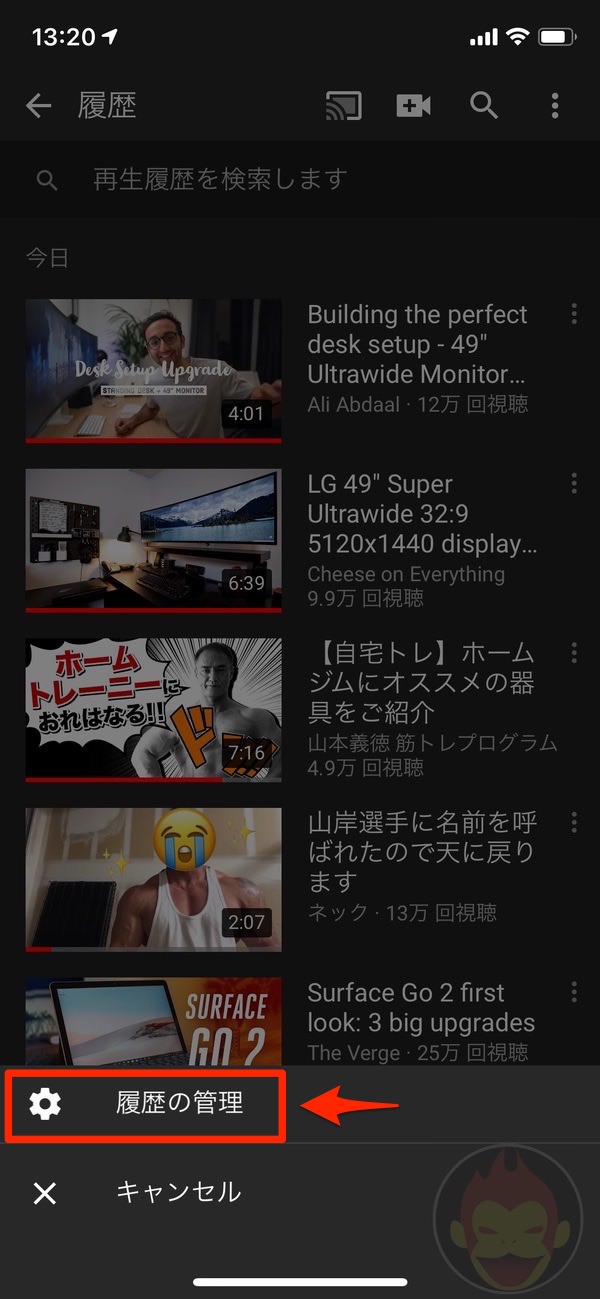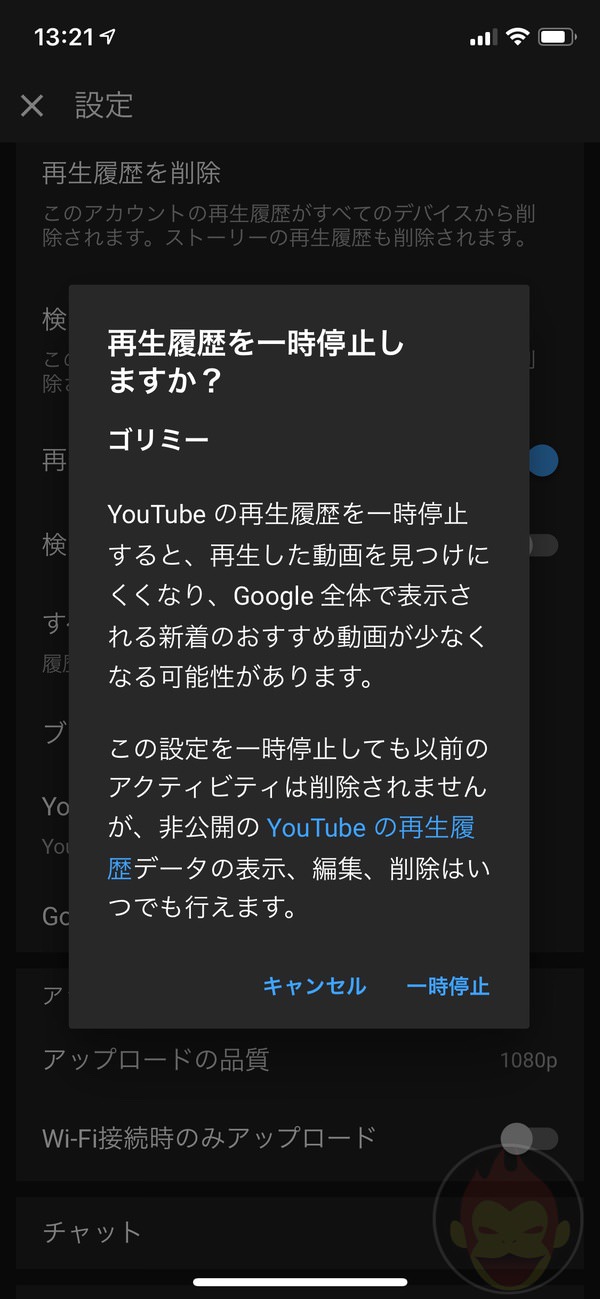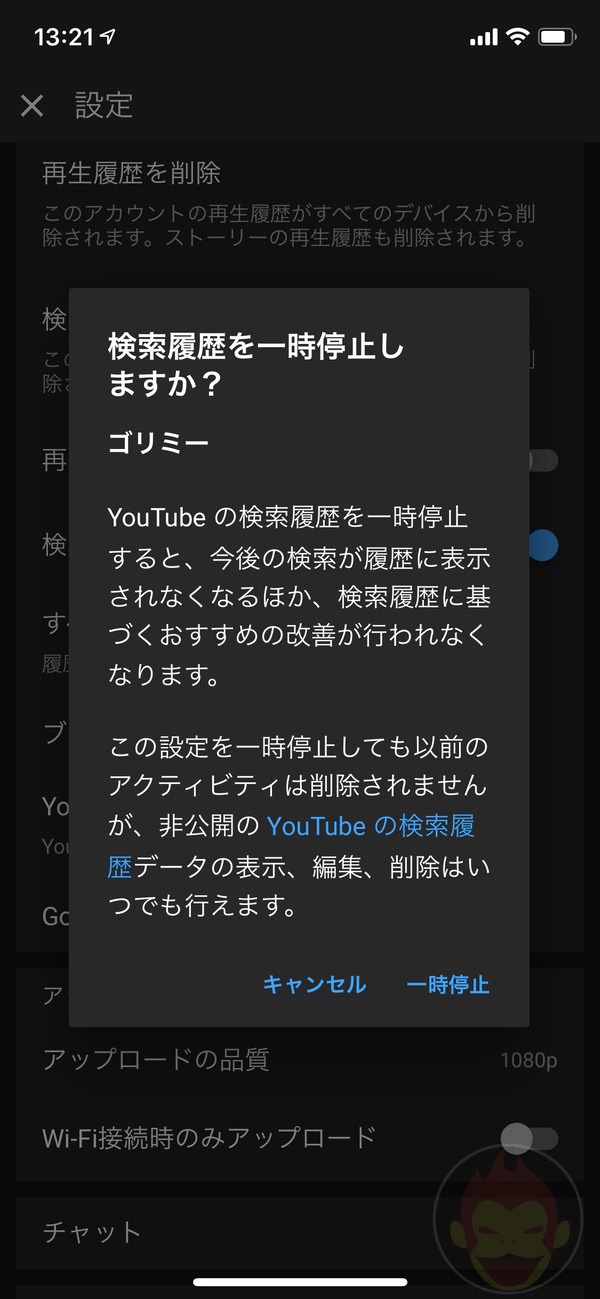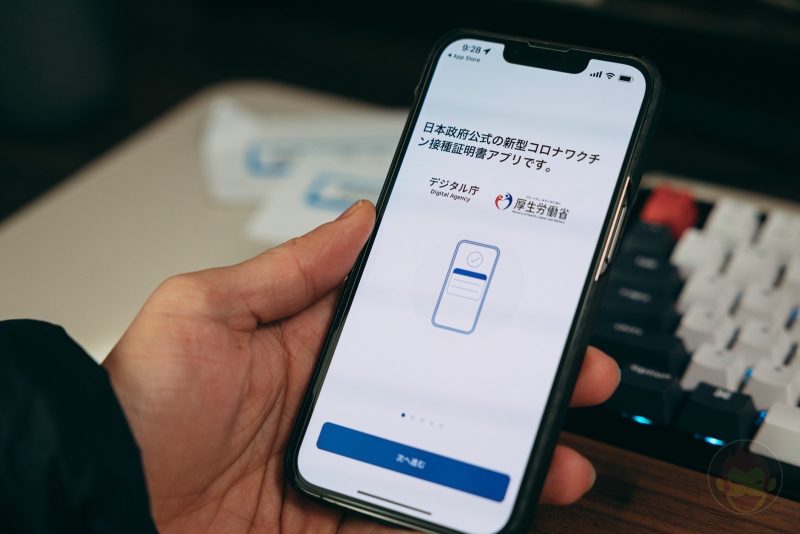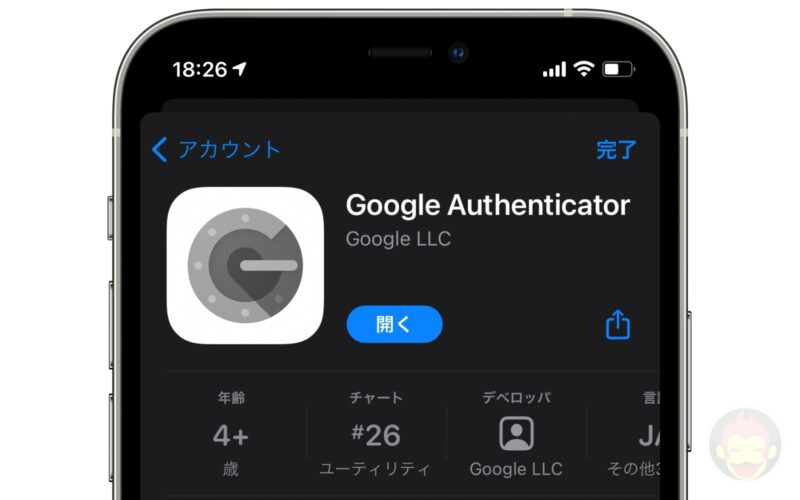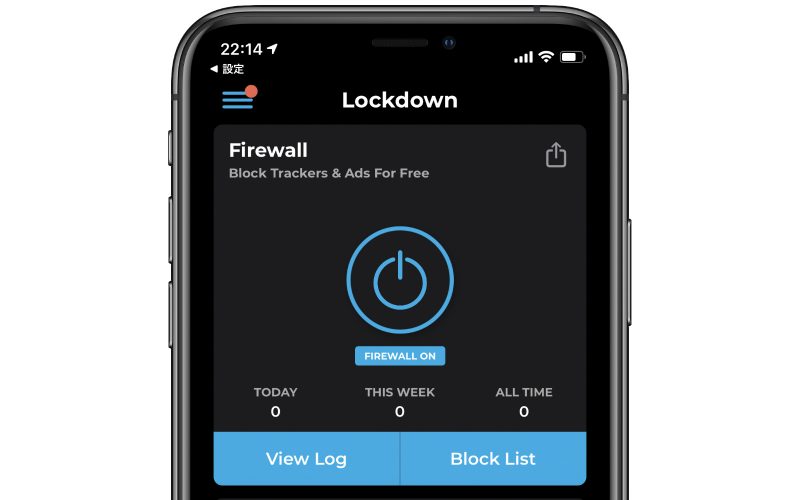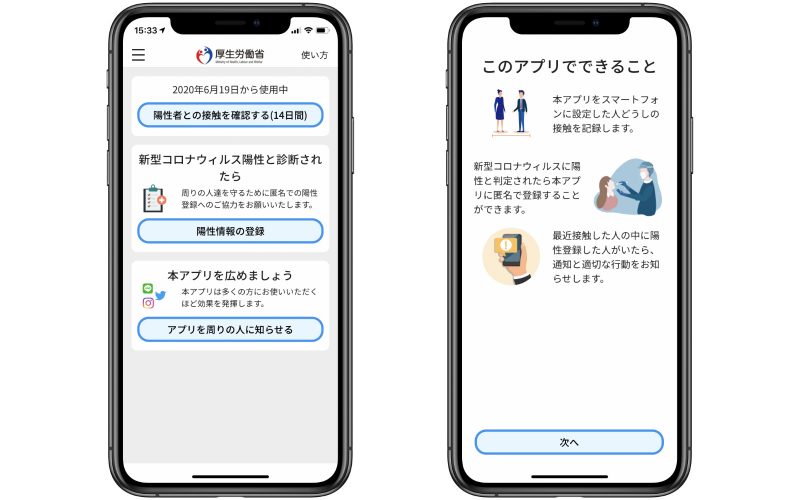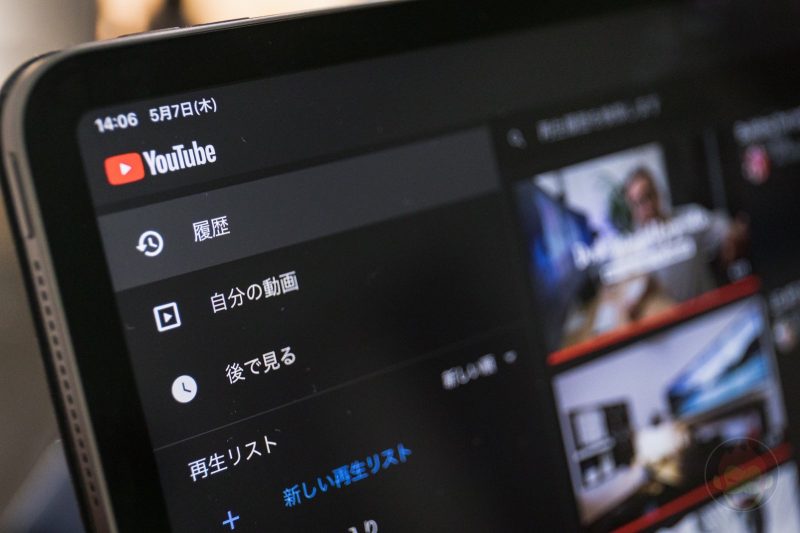iPhone/iPadのYouTubeアプリで再生履歴・検索履歴を残さずに視聴する方法
Google Chromeで言うところの「シークレットモード」に相当する機能
iPhoneやiPadのYouTubeアプリには、Google Chromeのような「シークレットモード」はないが、再生履歴を残さない「再生履歴を一時停止」、検索履歴を残さない「検索履歴を一時停止」が用意されている。本記事では「再生履歴を一時停止」「検索履歴を一時停止」の設定方法を解説する。
新着のおすすめ動画本数の減少、おすすめ動画の改善が行われなくなる
YouTubeアプリを開き、右下にある「ライブラリ」タブをタップする。
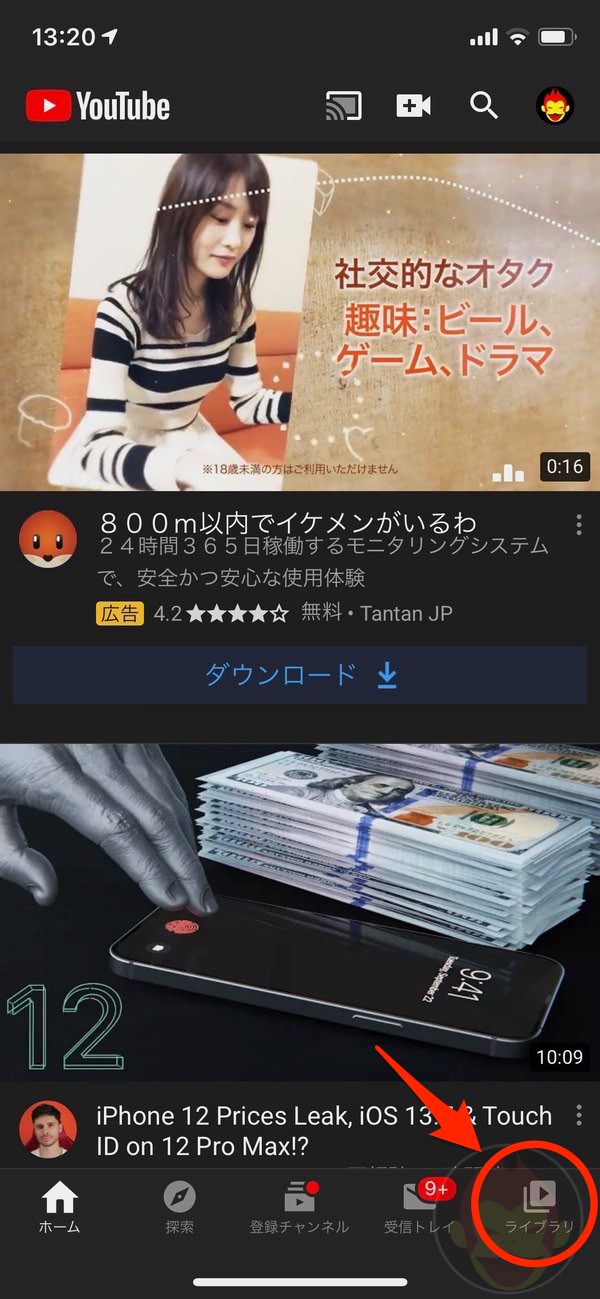
iPhoneアプリでは、右上にあるボタンから、「履歴の管理」をタップする。iPadアプリでは、右上のアカウントアイコンをタップし、「設定」を開く。
「再生履歴を削除」「検索履歴を削除」の下に、「再生履歴を一時停止」「検索履歴を一次停止」の項目が用意されている。
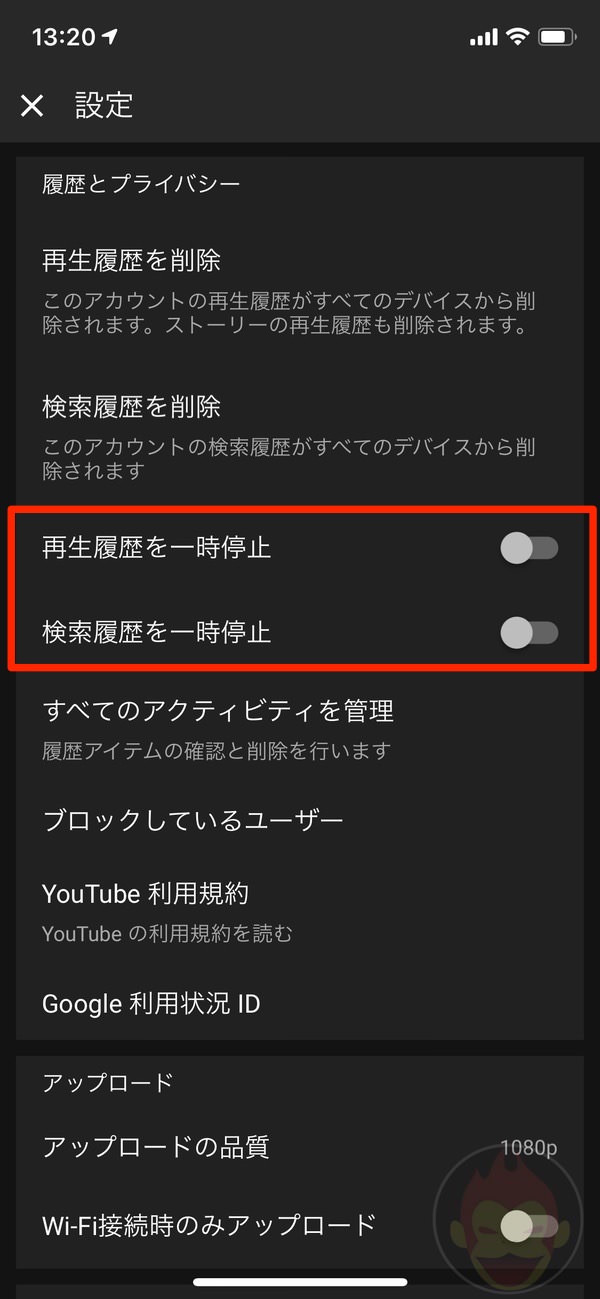
再生履歴の一時停止後は、再生した動画が履歴として残らず、Google全体で表示される新着のおすすめ動画が少なくなる可能性がある。検索履歴の一時停止後は、検索は履歴に残らなくなり、検索履歴に基づいたおすすめの改善が行われなくなる。
もっと読む
2021.12.20
2020.07.10
2020.06.19
2020.05.08
2017.04.09
2017.04.09
2015.07.13
2015.04.19
2014.12.19
2013.08.22
関連キーワード
コメント(0件)